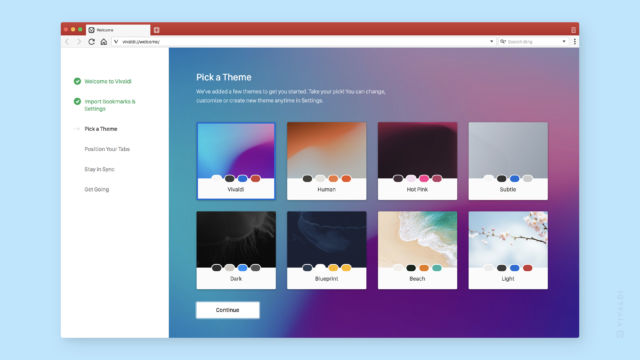
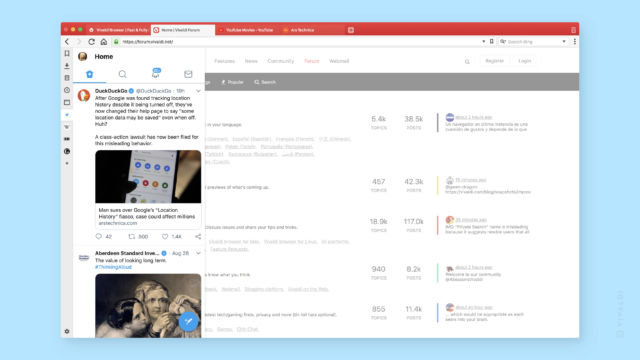
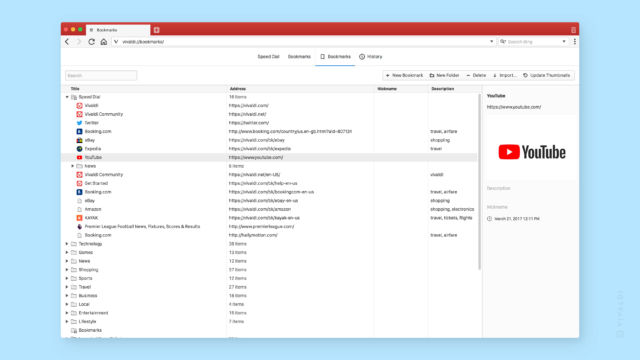
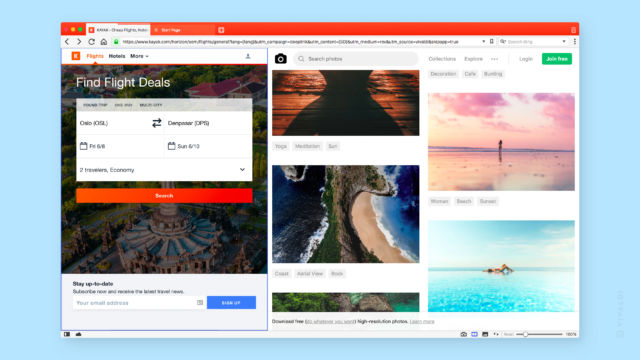
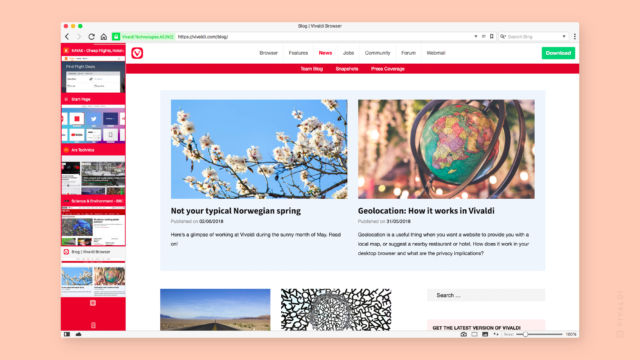
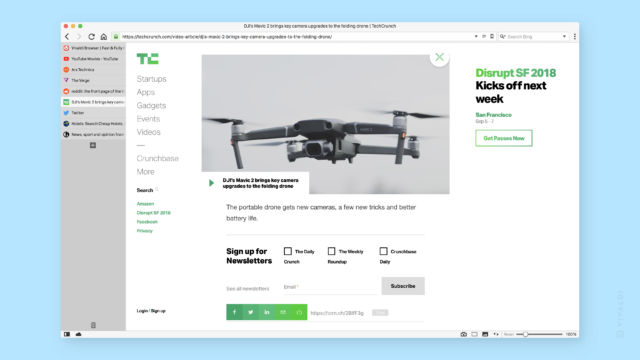
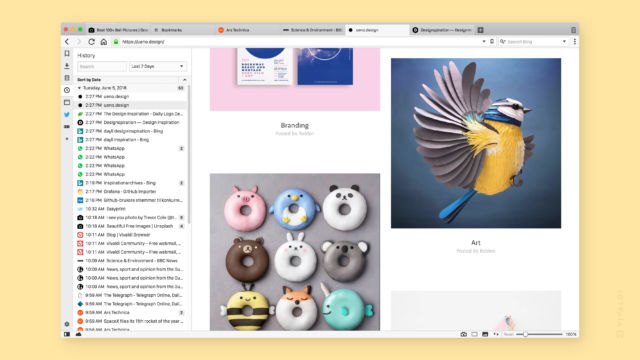
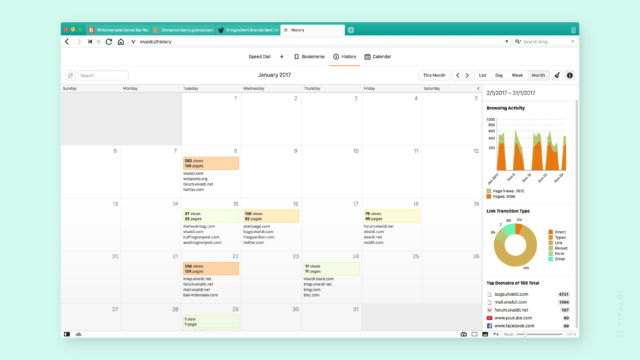
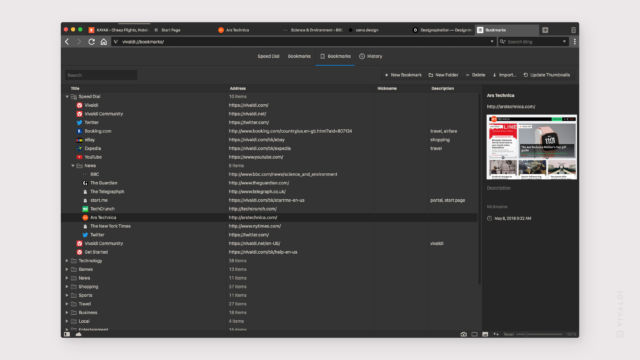
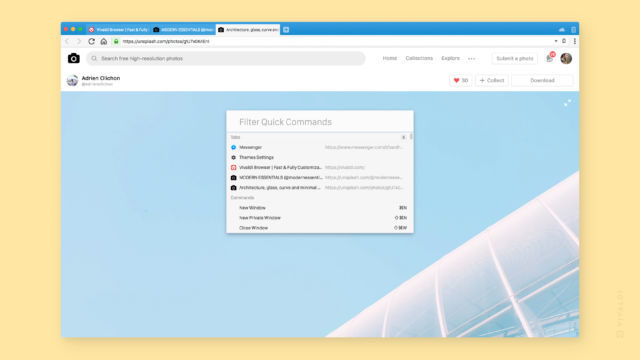
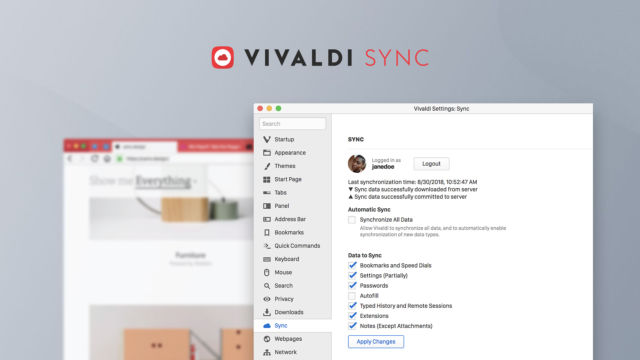
Navigatorul Web este probabil cea mai importantă piesă de software de pe hardware-ul dumneavoastră, oricare ar fi acesta. De fapt, ori de câte ori sosește o nouă bucată de hardware căreia îi lipsește cumva o modalitate de a naviga pe Web, invariabil unul dintre primele lucruri pe care le vor face entuziaștii este să găsească o modalitate de a rula un browser pe acesta.
În ciuda omniprezenței lor, totuși, rămân foarte puține diferențe între browserele Web obișnuite. Cei mai mulți oameni par să se descurce cu ceea ce a fost instalat în mod implicit, și nu e de mirare. Browserele moderne precum Edge, Internet Explorer, Firefox, Chrome, Safari și Opera sunt în mare parte imposibil de distins, atât în ceea ce privește aspectul, cât și caracteristicile – de ce să te deranjezi cu unul în detrimentul celuilalt?
Dar această uniformitate este propria sa alegere, rezultatul unei abordări particulare a dezvoltării de software. Înțelepciunea dominantă a momentului este că browserele web ar trebui să fie ca și copiii din epoca victoriană: văzute și nu auzite. Sau, poate mai exact în cazul browserelor, nici văzute, nici auzite.
Din fericire pentru cei dintre noi care ar dori ceva diferit, ceva pe care să îl putem supune voinței noastre și nu invers, există o alternativă. Se numește Vivaldi.
Vivaldi a apărut pentru prima dată pe radarul Ars la începutul anului 2015. Și având în vedere acea uniformitate menționată mai sus, a ieșit repede în evidență. Condus de CEO-ul Jon S. von Tetzchner, co-fondator și fost CEO al Opera, obiectivul principal părea să fie reconstruirea browserului care a fost odată Opera – browserul utilizatorului puternic. Și până la apariția versiunii sale 1.0 în primăvara anului următor, Vivaldi părea să fie pe drumul cel bun. Acesta ar putea fi leacul pentru browserul comun.
Aproape un an și jumătate mai târziu, Vivaldi a atins recent pragul 2.0. Puteți descărca cea mai recentă versiune de pe site-ul Vivaldi sau o puteți instala prin intermediul magazinului de aplicații sau al managerului de pachete al sistemului dumneavoastră de operare. Și, la prima vedere, poate cel mai șocant lucru despre această versiune este faptul că este doar 2.0. Această versiune este o reîntoarcere la vremuri mai vechi, când numerele de versiune aveau o semnificație, iar o creștere majoră a numărului însemna că s-a întâmplat ceva important.
În timp ce numărul de versiune de aici înseamnă ceva, este, de asemenea, poate un pic înșelător. Sub capotă, Vivaldi urmărește actualizările Chromium și, la fel ca Chrome și Firefox, emite actualizări minore la fiecare șase săptămâni sau cam așa ceva. Asta înseamnă că unele dintre caracteristicile pe care le voi discuta ca parte a versiunii 2.0 au fost de fapt introduse în timp, mai degrabă decât să ajungă toate împreună într-o singură versiune monolitică. De asemenea, înseamnă că, sub capotă, Vivaldi 2.0 folosește Chromium 69.
Dar mai întâi, o mărturisire: Probabil că sunt un pic părtinitor. Folosesc Vivaldi zilnic încă de când versiunile de pre-lansare au apărut pe Web, iar în acest moment este greu de imaginat să mă întorc la un alt browser care nu are o modalitate de a stivui filele, de a vizualiza două (sau mai multe) file una lângă alta, de a lua notițe cu capturi de ecran pe întreaga pagină, de a controla setările de confidențialitate ale sugestiei de căutare sau de a naviga pe Web fără a-mi lua vreodată degetele de pe tastatură. Da, toate acestea sunt caracteristici standard în Vivaldi.
Dar dacă doriți să mergeți dincolo de experiența de navigare de tip vanilie oferită de marii producători de browsere, dacă doriți să vă personalizați browserul în nenumărate moduri și dacă doriți să aveți mai mult control asupra experienței de navigare, merită să încercați Vivaldi 2.0.
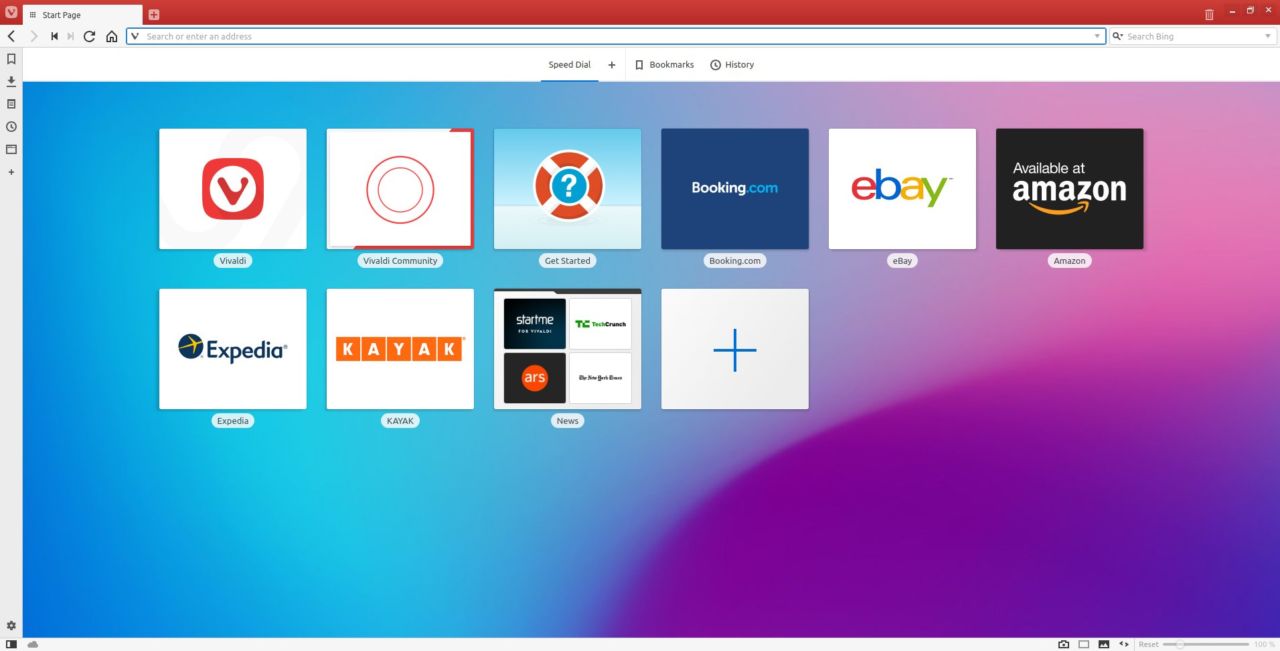
Vivaldi 2.0
Vivaldi 2.0 are mai multe caracteristici noi care țin capul de afiș, dar cea mai binevenită este, fără îndoială, noua caracteristică de sincronizare.
Vivaldi 2.0 vă poate sincroniza marcajele, parolele, datele de autocompletare, URL-urile tastate, notele, sesiunile la distanță și unele, deși nu toate, setările între instalări.
Sincronizarea datelor nu este o întreprindere mică, deoarece necesită o componentă de partea serverului, precum și interfața de utilizare în browser. Din cauza accentului pus pe confidențialitatea datelor, Vivaldi a optat să își construiască propriile instrumente de sincronizare, iar compania a făcut acest lucru în așa fel încât datele dvs. sunt criptate de la un capăt la altul (cu condiția să setați o parolă, ceea ce ar trebui să faceți). Vivaldi stochează, dar nu are cum să citească datele dumneavoastră. Nu trimite deloc date către servere terțe; totul este intern.
Deși nu am de fapt o utilizare pentru sincronizare până când nu va exista o versiune mobilă a Vivaldi, am testat funcțiile de sincronizare ale Vivaldi de mai bine de o lună. În timp ce sincronizam totul între mașina mea și mașina soției mele, încă nu am întâmpinat niciun sughiț sau problemă. Pur și simplu funcționează.
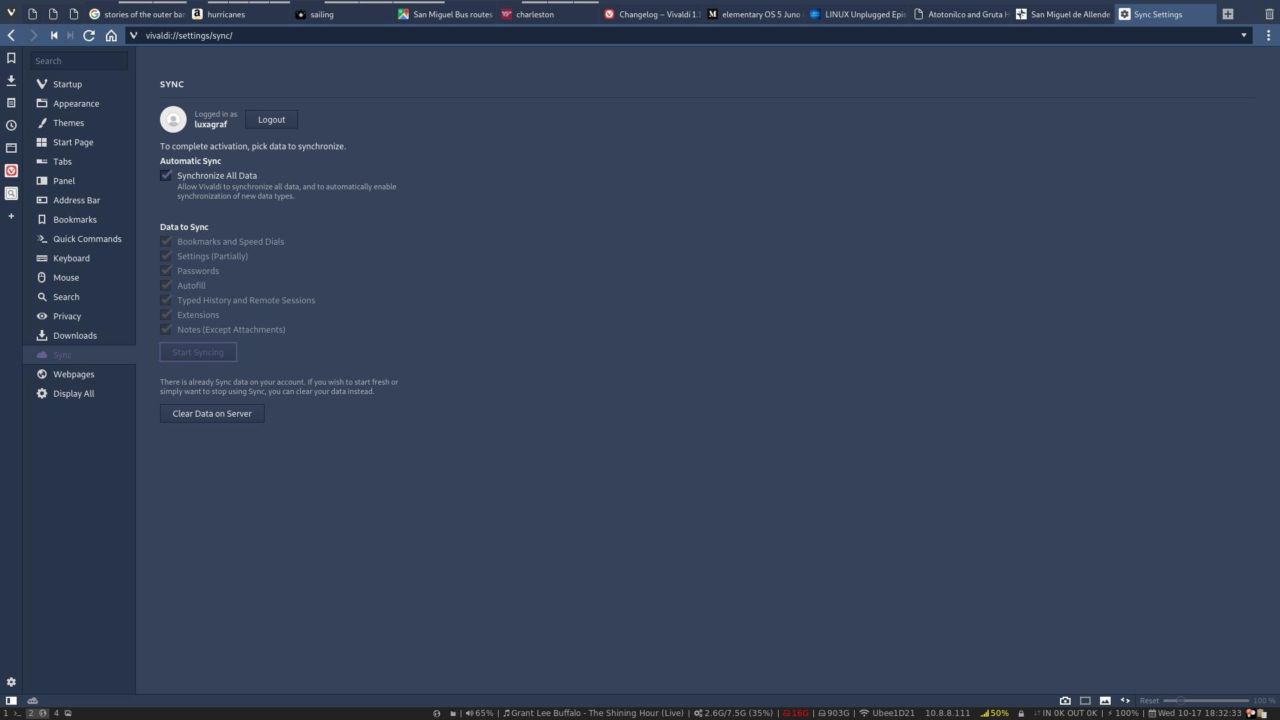
Vivaldi von Tetzchner de la Vivaldi îi spune lui Ars că sincronizarea va evolua rapid de aici încolo, sperăm că în curând va include capacitatea de a sincroniza mai multe setări, istoric, panouri Web, teme și multe altele.
La fel de binevenită cum este sincronizarea, există ceva puțin dulce-amărui în legătură cu aceasta, deoarece face ca o versiune mobilă a Vivaldi să fie și mai de dorit. Până în prezent, aceasta nu există. În mod public, oricum, von Tetzchner îi spune lui Ars că versiunea mobilă există, dar că nu este încă pregătită pentru momentul de vârf. Nu mi-a dat niciun fel de termen, dar cred că se poate spune că o versiune mobilă a Vivaldi este o prioritate foarte mare.
Între timp, există destul de multe alte îmbunătățiri în Vivaldi 2.0 care îl fac un instrument și mai puternic decât înainte. O caracteristică pe care nu am văzut Vivaldi să o promoveze prea mult este cât de mult mai rapid este Vivaldi 2.0 decât era în zilele 1.0. Potrivit lui von Tetzchner, o parte din creșterea vitezei este rezultatul îmbunătățirilor Chromium, iar o altă parte este legată de o schimbare semnificativă a Chromium care a apărut anul trecut, care a forțat inginerii Vivaldi să refactureze o cantitate considerabilă de cod, accelerând browserul în acest proces.
Care ar fi cazul, Vivaldi 2.0 este vizibil mai rapid decât 1.0, atât în ceea ce privește viteza de încărcare a interfeței și a paginilor. În testele mele, această îmbunătățire este mai vizibilă dacă aveți multe file deschise, precum și o mulțime de marcaje și note. (Ca o paranteză, dacă aveți o mulțime de file deschise, faceți periodic clic dreapta pe fila activă și selectați „Hibernate Background Tabs”. Acest lucru va face ca filele din fundal să nu mai consume memorie. În testele mele, acest lucru poate elibera până la 500 MB de memorie RAM. Ah, JavaScript, ce s-ar face creatorii de RAM fără tine?)
Aceasta este a treia oară când am acoperit Vivaldi pentru Ars, așa că înainte de a mă apuca de unele dintre rafinamentele frumoase din 2.0, am vrut să revăd pe scurt câteva puncte nevralgice anterioare. În recenzia mea despre Vivaldi 1.0, am criticat Vivaldi pentru câteva caracteristici lipsă, cum ar fi lipsa sincronizării între calculatoare, lipsa unei versiuni mobile, lipsa unei modalități de andocare a panoului de instrumente pentru dezvoltatori și lipsa unei modalități de personalizare a butoanelor din bara URL.
Sunt fericit să raportez că Vivaldi 2.0 a rezolvat aproape toate aceste probleme, plus o serie de altele mai mici. (Excepția care persistă este, bineînțeles, acea lipsă a unei versiuni mobile.)
După îmbunătățirile aduse sincronizării și vitezei, lista de caracteristici a lui Vivaldi 2.0 devine un tărâm al minunilor pentru cei care lucrează cu browsere. Modul de operare al Vivaldi a fost întotdeauna acela de a rafina și perfecționa continuu caracteristicile existente, iar această versiune nu face excepție. Există atât de multe opțiuni noi, mici caracteristici adăugate și modificări, încât este greu să știi de unde să începi. Vă recomand cu căldură să consultați blogul Vivaldi pentru mai multe detalii și lista completă a tot ceea ce este nou în 2.0.
Funcția mea preferată din această versiune este în funcția Tab Tiling a lui Vivaldi. Poate una dintre cele mai inovatoare caracteristici ale Vivaldi, tab tiling vă permite să vizualizați mai multe file într-o singură fereastră care este împărțită în mici subferestre (tocilari: gândiți-vă la tmux în browserul dvs.). Fiind o persoană care face enorm de multe cercetări online, în special comparând lucruri, această caracteristică este cea care a făcut din Vivaldi browserul meu implicit cu ani în urmă. Nu-mi pot imagina navigarea pe Web fără ea.
În Vivaldi 2.0, acum puteți redimensiona fereastra fiecărei file în formă de țiglă prin tragerea marginii acelei țigle. Chiar mai bine, aspectul dvs. personalizat persistă prin reporniri și încărcarea sesiunilor salvate.
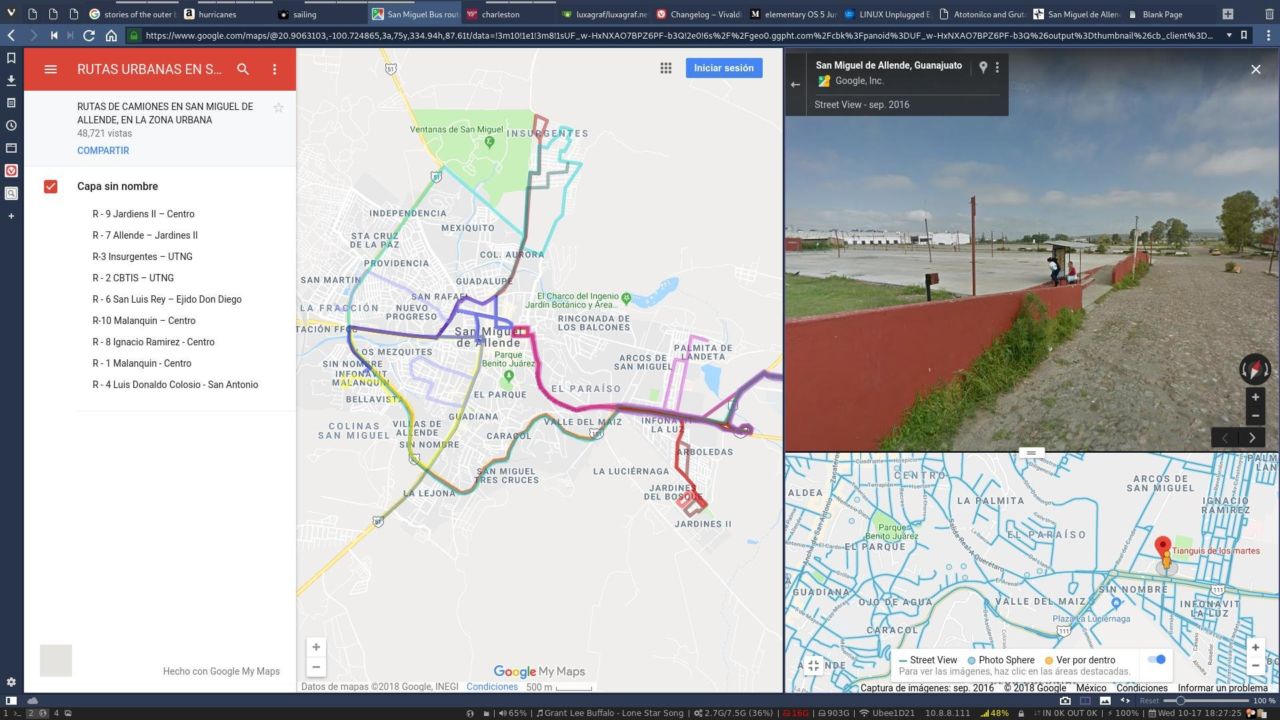
Dar așteptați – mai este ceva!
O altă caracteristică care se remarcă printre sutele de îmbunătățiri din 2.0 este suportul pentru Panouri Web „plutitoare”. Web Panels sunt ferestrele mici care conțin diverse meniuri, sau chiar pagini web dacă doriți, care trăiesc ca butoane în bara laterală a lui Vivaldi. Apăsați butonul și panoul se extinde. În mod implicit, panourile includ marcaje, note, istoric și descărcări. În versiunile anterioare, atunci când se deschidea un panou, acesta redimensiona fereastra principală pentru a se potrivi cu ambele pe ecran. În ziua și epoca designului responsiv, asta însemna uneori că pagina web pe care o vizualizați se schimba brusc. Chiar dacă nu o făcea, redimensionarea paginii putea fi enervantă.
Redimensionarea paginii este în continuare cea implicită, dar cu Vivaldi 2.0 există o nouă setare pentru a activa panourile „flotante”. Activați-o, iar panourile nu vor redimensiona fereastra principală, ci o vor suprapune și vor pluti deasupra conținutului. Acest lucru înseamnă că vor acoperi orice conținut din fereastra principală, dar din moment ce scopul deschiderii panoului este acela de a interacționa cu el, acoperirea altor conținuturi este rareori o problemă. Există, de asemenea, o setare pentru închiderea automată a panoului, astfel încât, atunci când ați terminat cu el, panoul se va da din nou la o parte.
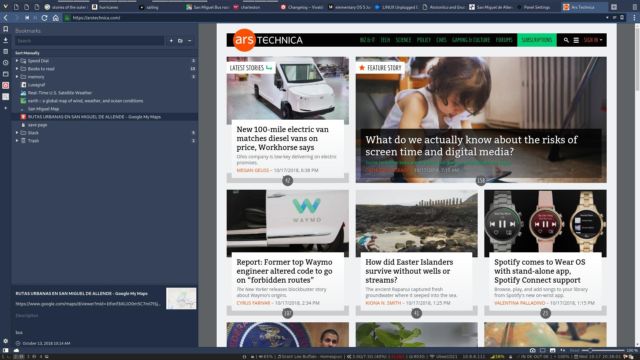
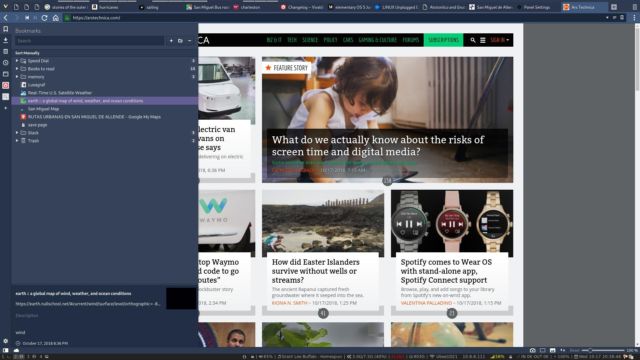
Am spus că acoperirea conținutului este „rareori” o problemă, dar adevărul este că există momente în care modul flotant funcționează mai bine și există momente în care redimensionarea ferestrei principale funcționează mai bine. Recunoscând acest lucru, Vivaldi are la dispoziție o comandă rapidă de la tastatură pentru a comuta între cele două. Va trebui să setați comanda rapidă de la tastatură (în mod implicit este goală), dar este acolo dacă aveți nevoie de ea.
O altă caracteristică adăugată plăcută este noul suport Quick Commands pentru poreclele marcajelor. Dacă v-ați poreclit marcajele, puteți acum să scoateți fereastra Quick Commands (apăsați F2), introduceți porecla și Vivaldi va deschide automat acea pagină – nici măcar nu trebuie să apăsați return. De îndată ce tastați porecla, pagina se deschide.
O caracteristică a Vivaldi pe care am ignorat-o întotdeauna este Web Panel. Nu am văzut niciodată o utilitate pentru el. Dar în 2.0 există o nouă caracteristică numită Web Panel Suggestions, care este concepută pentru a vă ajuta să explorați Web Panels. Faceți clic pe pictograma „+” pentru a adăuga un nou Panou Web, iar Vivaldi va sugera site-uri web care ar putea fi utile într-un panou din site-urile pe care le vizitați cel mai des.
Încă nu sunt un mare utilizator al Panourilor Web, dar datorită sugestiilor, am descoperit că site-urile de documentare sunt un bun caz de utilizare. De exemplu, am site-ul devdocs ca un panou și site-ul de ajutor Vivaldi ca un altul. Ori de câte ori am nevoie să caut ceva, deschid panoul, îmi dau seama ce vreau să știu și îl închid din nou, fără a adăuga file noi sau a schimba în vreun fel sesiunea principală de navigare.
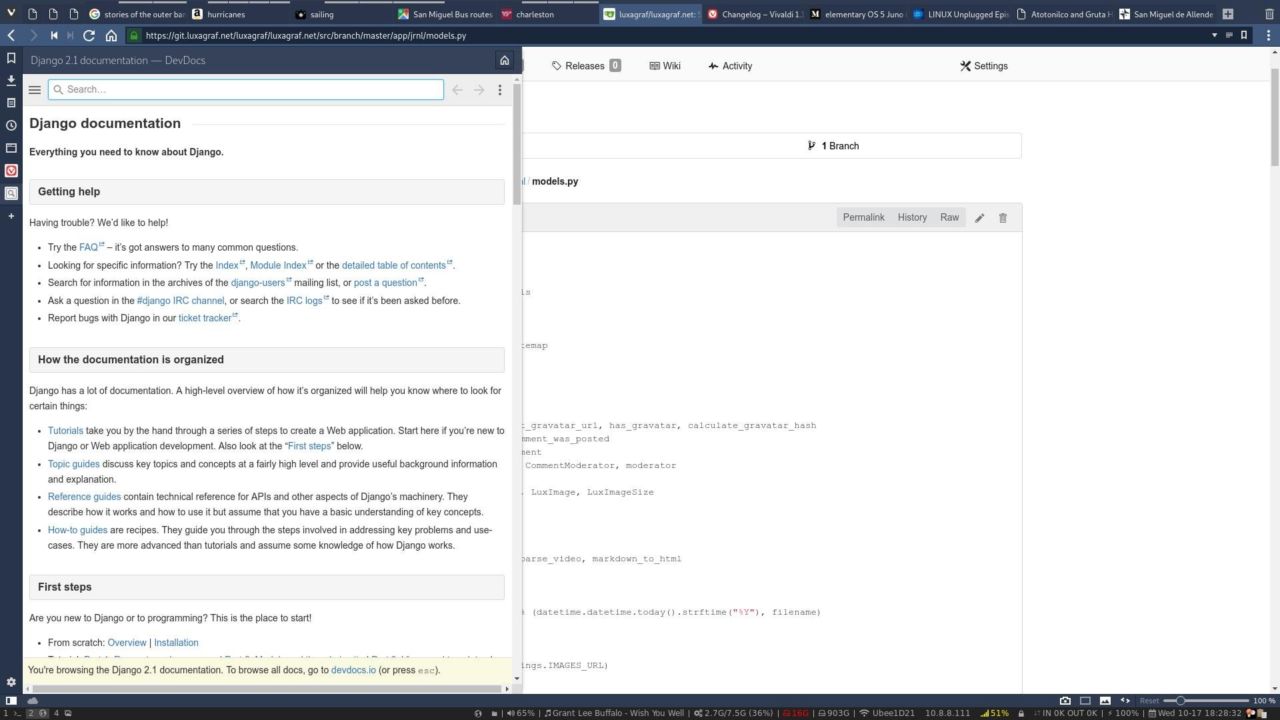
Acest lucru evidențiază, probabil, ceva ce va deveni foarte evident în momentul în care veți începe să folosiți Vivaldi: este extrem de personalizabil. Uneori, numărul mare de opțiuni poate fi copleșitor și, dacă nu petreceți ceva timp săpând, puteți trece cu vederea caracteristici foarte utile.
De exemplu, folosesc Vivaldi de ani de zile și întotdeauna am fost ușor iritat de faptul că eliberarea tastei Alt deschide meniul principal. Deoarece folosesc Alt-J și Alt-K pentru a schimba desktopurile, aș ateriza întotdeauna pe Vivaldi și meniul principal ar fi deschis. Se poate spune că aceasta este o caracteristică de la nivelul sistemului de operare pe care ar trebui să aflu cum să o dezactivez la nivel global, deoarece se întâmplă și în Firefox și LibreOffice. S-a întâmplat să menționez această neplăcere în treacăt atunci când am vorbit cu von Tetzchner, iar el mi-a trimis un e-mail puțin mai târziu pentru a-mi preciza că Vivaldi are o setare pentru a dezactiva „tasta Alt pentru meniul principal”. Era acolo de cine știe cât timp, pur și simplu mi-a scăpat într-o mare de opțiuni.
Cum să profitați la maximum de Vivaldi
Această mică experiență evidențiază ceea ce este probabil cea mai mare provocare a lui Vivaldi 2.0 – convingerea oamenilor să depună puțin efort. După cum spune von Tetzchner pentru Ars, „Există o mică curbă de învățare, dar dacă îi acordați timp și îl personalizați, veți descoperi că Vivaldi se simte foarte bine. Dacă este ceva ce nu vă place, anunțați-ne, suntem unici în modul în care ascultăm utilizatorii.”
Pentru a profita cu adevărat de Vivaldi, trebuie să vă petreceți timpul personalizându-l în funcție de nevoile dvs. și, pentru a face acest lucru, trebuie să știți ce este posibil. Vă sugerez cu tărie să petreceți ceva timp explorând pagina de setări a lui Vivaldi pentru a vedea ce puteți schimba. Și, bineînțeles, extensiile Chrome funcționează foarte bine în Vivaldi. Deci, dacă există ceva ce nu poate face din fabrică, aveți întotdeauna extensiile. (Până în prezent, am găsit nevoie doar de două extensii.)
Deci, primul lucru pe care ar trebui să-l faceți atunci când instalați Vivaldi este să deschideți panoul de setări și să aruncați o privire. Pentru a face acest lucru, puteți fie să faceți clic pe pictograma de angrenaj din partea din stânga jos a ecranului… fie să faceți clic pe meniul principal, să mergeți la Instrumente și apoi la Setări… sau să tastați F2 și apoi „sett” și să apăsați return… sau să apăsați Alt-P… sau puteți vizualiza pagina de setări și aceasta va apărea. (Glumesc, vizualizarea nu funcționează. încă.)
După cum puteți vedea, există multe moduri diferite de a face un singur lucru în Vivaldi. Acesta este cadoul său pentru dumneavoastră, deoarece browserul va funcționa oricum ați dori să funcționeze. Se întâmplă ca eu să fiu un fan al scurtăturilor de la tastatură, așa că am configurat Vivaldi astfel încât aproape tot ceea ce vreau să fac să pot face să se întâmple fără să-mi iau degetele de pe taste (folosesc, de asemenea, un plugin, Vimium, pentru a adăuga unele scurtături pe care Vivaldi nu le oferă din fabrică). Iar pentru astfel de utilizatori, în Vivaldi 2.0, există, bineînțeles, câteva comenzi rapide noi cu care merită să vă familiarizați: de exemplu, există acum comenzi rapide predefinite pentru mutarea filelor la stânga și la dreapta.
Așa folosesc eu Vivaldi, dar cunosc și alți utilizatori care folosesc pe scară largă gesturile mouse-ului, astfel încât rareori trebuie să atingă tastatura. Moduri de lucru polar opuse sunt amândouă posibile în aceeași bucată de software. Pur și simplu, odată ce începeți să săpați în diferitele moduri de utilizare a Vivaldi, veți găsi un nivel de control fin pe care nu îl veți găsi în altă parte.
Considerați, de exemplu, confidențialitatea în contextul căutării pe Web. Ori de câte ori căutați în bara de adrese a altor browsere, aceste informații sunt, în mod implicit, trimise către un server terț, fie că este vorba de Google, Bing sau oricine ar fi furnizorul de căutare pentru acel browser. Acest lucru înseamnă că terța parte poate ține evidența a ceea ce căutați, dar și că poate vedea URL-urile pe care le introduceți. Deoarece căutați în bara URL, iar browserul nu știe dacă introduceți un nume de domeniu sau căutați, în cele mai multe cazuri, browserul va trimite fiecare URL pe care îl introduceți și către motorul de căutare.
Majoritatea browserelor vă permit să dezactivați această caracteristică, dar, în toate browserele pe care le-am folosit, alegerea de a folosi sau nu căutarea predictivă este binară: este fie activată, fie dezactivată.
În Vivaldi, aveți mai mult control decât atât.
Primul lucru pe care trebuie să-l realizați este că acest comportament este dezactivat în mod implicit. Din start, nimic din ceea ce introduceți în bara de adrese nu este trimis unei terțe părți. Vivaldi ia confidențialitatea dvs. mult mai în serios decât restul browserelor pe care le-am testat.
Dacă, totuși, decideți că doriți căutarea predictivă, o puteți activa în Settings >>Search. Odată activată, aveți câteva opțiuni suplimentare pentru a controla modul în care funcționează. Ați putea, de exemplu, să o dezactivați atunci când tastați în bara URL, dar să o activați în caseta de căutare separată. Acest lucru ar însemna că lucrurile pe care le tastați în bara URL (de exemplu, URL-uri, în cea mai mare parte) nu vor fi niciodată trimise mai departe către o terță parte, dar, atunci când căutați în caseta de căutare, veți primi sugestii.
Puteți ajusta acest lucru un pic mai mult. Nu vreau sugestii pentru tot ceea ce caut în URL, dar, de asemenea, nu-mi place ca o casetă de căutare separată să aglomereze bara URL. Așadar, dezactivez sugestiile din bara URL, dar le activez dacă folosesc în mod explicit un cuvânt cheie de căutare (literă cu adevărat) pentru a declanșa o căutare din bara URL. În acest fel, dacă scriu „arstechnica.com”, nu se trimit date și nu primesc sugestii, ci doar accesez site-ul Ars. Dar dacă tastez „d arstechnica”, voi primi sugestii de la DuckDuckGo, deoarece prefixul „d” îi spune lui Vivaldi să caute DuckDuckGo.
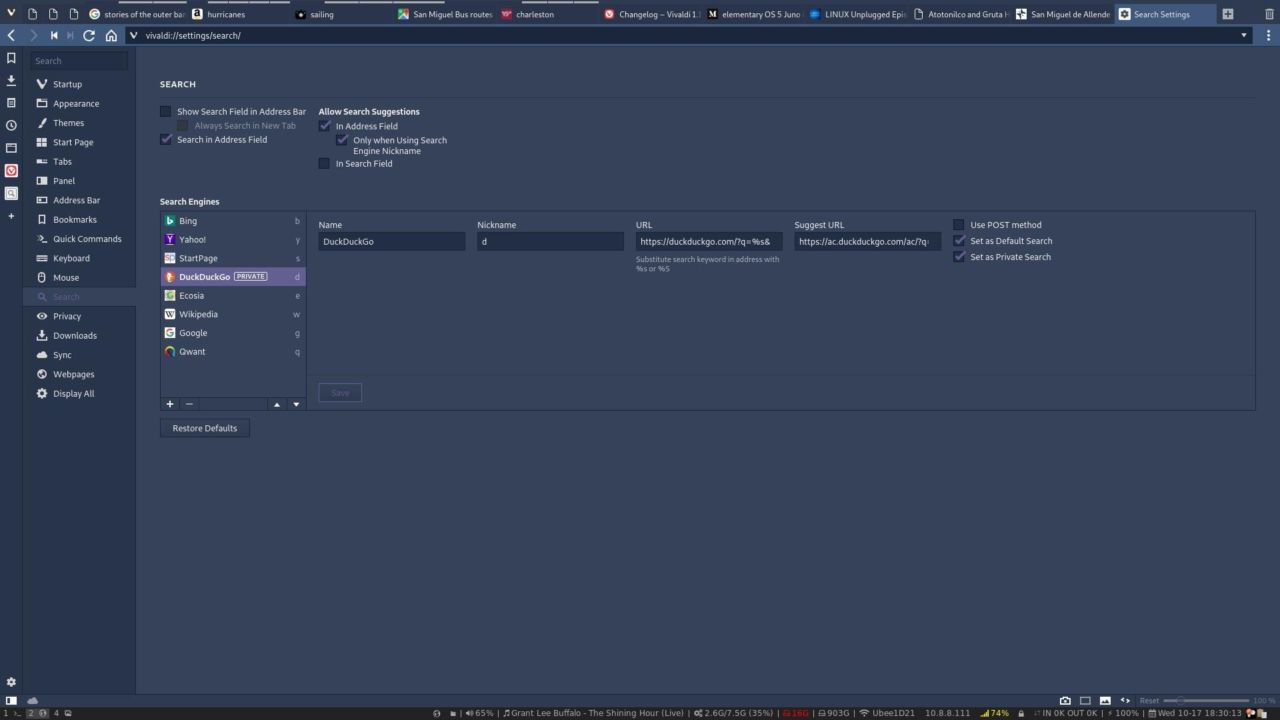
Crezi că asta e tot? Ei bine, puteți rafina și mai mult acest lucru pentru a restricționa căutarea doar la motoarele de căutare în care aveți încredere că vă păstrează datele private, cum ar fi DuckDuckGo, StartPage sau Quant (pe care Vivaldi le include din start). De asemenea, puteți utiliza o cerere POST dacă motorul de căutare o acceptă, limitând și mai mult datele pe care le scurgeți atunci când căutați (cu toate acestea, nu am reușit să fac acest lucru să funcționeze cu nimic altceva în afară de StartPage). Există chiar și o opțiune pentru a seta motoare de căutare implicite diferite pentru ferestrele normale și ferestrele de navigare privată (în mod implicit, acestea din urmă vor folosi DuckDuckGo).
Deși nu este o noutate în această versiune, mai există o altă caracteristică Vivaldi care merită remarcată: derulare rapidă înainte și înapoi. Fast forward este util pentru orice fel de conținut paginat, deoarece vă permite să treceți la pagina următoare și nu trebuie să faceți clic pe buton (există și o scurtătură de la tastatură). De exemplu, căutați ceva pe Google, folosiți bara de spațiu pentru a derula pagina în jos, iar când ajungeți la sfârșitul paginii, apăsați din nou bara de spațiu și Vivaldi va încărca automat următoarele pagini de rezultate. Rewind va face opusul, ducându-vă înapoi la începutul celui mai recent istoric de navigare pentru acea filă.
De asemenea, puteți modifica cosmetic interfața Vivaldi pentru a se potrivi nevoilor dumneavoastră, mutând bara de file în orice parte a ferestrei doriți, la fel și bara URL, marcajele și așa mai departe.
Posibilitățile sunt aproape nelimitate. Având în vedere acest lucru, v-aș sugera, de asemenea, să răsfoiți forumurile utilizatorilor pentru sfaturi de la alți utilizatori, exemple de utilizare a Vivaldi și alte sugestii. Utilizatorii Vivaldi sunt unii dintre cei mai activi și mai serviabili oameni pe care i-am întâlnit în lumea software-ului. Dacă există o modalitate de a face ceva cu Vivaldi – și sunt șanse destul de mari să existe – ei par să știe.
De fapt, potrivit lui von Tetzchner, aproximativ jumătate din toate caracteristicile din această versiune provin din feedback-ul și sugestiile utilizatorilor. Pentru a vă proteja confidențialitatea, Vivaldi nu colectează date despre modul în care utilizați browserul, așa că, dacă doriți să aveți un impact asupra viitorului Vivaldi (și, evident, cu siguranță puteți avea unul), va trebui să vă alăturați comunității și să vă implicați.
Concluzie
Vivaldi 2.0 nu este perfect. Lipsa sa de o versiune mobilă rămâne frustrantă, și există alte câteva caracteristici pe care aș dori să le văd, cum ar fi o modalitate de a exporta notițe, de a face notițe pe fișiere PDF, comenzi rapide de la tastatură pentru selectarea filelor și un client de poștă electronică în stil Opera-mail. (Cele mai multe dintre acestea știu că se află pe foaia de parcurs.) Dar în această versiune browserul se maturizează, adăugând funcțiile pe care le doresc utilizatorii, continuând în același timp să se concentreze asupra detaliilor care au făcut din Vivaldi o încântare pentru utilizatorii experimentați încă de la început.
Când am întrebat de ce un utilizator experimentat în domeniul tehnologiei ar putea lua în considerare trecerea de la, să zicem, Firefox, von Tetzchner a spus că avantajul Vivaldi constă în această concentrare pe utilizator. „Este vorba despre concentrarea pe dumneavoastră și pe cerințele dumneavoastră”, spune el. „Alte browsere elimină funcții, noi le adăugăm. Există mai mult de un mod de a face totul în Vivaldi, așa că faceți-l al dumneavoastră.”
Deci, dacă mă scuzați, trebuie să mă duc să-mi folosesc comenzile rapide de la tastatură și să bat un e-mail. Aș putea la fel de bine să trimit încă o cerere pentru acel Vivaldi mobile.